Hoe contacten overzetten van iPhone naar Android
Er zijn veel mensen zoals jij die het voelenrecht om over te schakelen van iPhone naar een Android-apparaat. En de belangrijkste zorg hierbij is het overbrengen van contacten tussen de apparaten. Veel gebruikers vinden dit een veeleisende taak omdat dit twee verschillende besturingssystemen zijn. Maar gelukkig hebben we een aantal manieren waardoor het gemakkelijk wordt om contacten overbrengen van iPhone naar Android. Dus voor iedereen die wil leren bewegencontacten van iPhone naar Android-telefoon, dit artikel is een must read voor u. We gaan 3 eenvoudige methoden vermelden om de taak te bereiken. Laten we ze beginnen te leren.
1. Handmatig contacten overzetten van iPhone naar Android (kleine lijsten)
Welnu, deze methode wordt u alleen voorgesteld wanneerje hebt een kleine lijst met contacten om over te dragen. Dit komt omdat de handmatige overdracht één voor één wordt uitgevoerd en je je lui kunt voelen terwijl je dit doet met een enorme lijst met contacten. Om dit te doen, biedt uw iPhone de optie "Contact delen" wanneer u op een van de contacten tikt.
Tik dus op het contact dat u wilt overbrengen enkies de optie "Contact delen". Kies nu het medium voor delen, d.w.z. kies of u het contact via e-mail of sms wilt delen. Ga verder met de gewenste optie.

Nogmaals, we zullen zeggen dat deze methode alleen wordt aanbevolen als je minder contacten hebt, zeg 8-10 contacten.
2. Breng contacten over van iPhone naar Android met iCloud
U moet allemaal weten over iCloud wanneer u een iPhone gebruikt en dit is onze volgende manier om u te leren hoe u contacten kunt overzetten van iPhone naar Android. De stappen zijn als volgt:
- Ga op uw computer naar iCloud.com
- Klik op de optie "Contacten" en kies de contacten die u wilt overbrengen.
- Zoek nu naar het tandwielpictogram in de linkerbenedenhoek en klik op "Export vCard".

- Nadat u dit doet, wordt het VCF-bestand met de gekozen contacten op uw pc gedownload.
- Vervolgens moet u verbinding maken tussenuw Android-apparaat en pc. Begin vervolgens met het kopiëren van het VCF-bestand naar de native opslag van uw apparaat en zorg ervoor dat de contacten worden geïmporteerd vanuit de app "Contacten" of "Mensen".
3. Met Gmail
Als u de bovenstaande methode nutteloos of eenvoudig vindtu wilt het bovengenoemde proces niet volgen, de volgende manier om contacten van iPhone naar Android te verplaatsen is Gmail. Dit is ook een eenvoudige methode. Volg de volgende stappen om te leren hoe u contacten van iPhone naar Android via Gmail kopieert.
- Schakel eerst uw pc in en ga naar iCloud.com.
- Selecteer opnieuw het tabblad "Contacten" en begin de contacten te selecteren die u wilt verplaatsen.
- Zoals we in het bovenstaande proces hebben gedaan, kies je "Export vCard" uit het tandwielpictogram links onderaan. Nu, zoals hierboven, wordt uw VCF-bestand gedownload op pc.
- Ga nu naar gmail.com en log in met de Google-inloggegevens die ook met uw Android-apparaat worden geconfigureerd.
- U moet rechtsboven in het scherm naar het soort raster kijken. Klik erop en kies daar "Contacten".
- Begin nu de gewenste contacten te selecteren. Klik op het vervolgkeuzemenu 'Meer' in het linkerdeelvenster en kies nu 'Importeren'.

- Wacht nu even en al uw geïmporteerde contacten worden gesynchroniseerd met het Android-apparaat.
4. Bonus: Tenorshare iTransGo voor iPhone-gegevensoverdracht
We hebben u drie eenvoudige manieren voorgesteld om te kopiërencontacten van iPhone naar Android. We maken ons nu zorgen over wat u zou doen als u contacten wilt overbrengen tussen twee iOS-apparaten, d.w.z. van iPhone naar iPhone. Daarom willen we u de meest aanbevolen tool voor een dergelijk geval introduceren. Je moet het proberen Tenorshare iTransGo in het geval u een soepeler overdracht tussen twee wenstiPhones of andere iOS-apparaten. Het intuïtieve ontwerp, de bediening met één klik, volledige ondersteuning voor de nieuwste iOS-apparaten en versies en betere prestaties zorgen ervoor dat je het gevoel hebt dat dit de juiste keuze was om te gebruiken. De stappen zijn als volgt:
Stap 1 - Ga naar de / powser en bezoek de officialwebsite van het programma. Download het vanaf daar en installeer het. Open nu het programma en verbind beide apparaten met de pc via originele verlichtingskabels. U kunt zelfs het doel- en bronapparaat op uzelf kiezen door op de knop 'Omdraaien' te klikken.
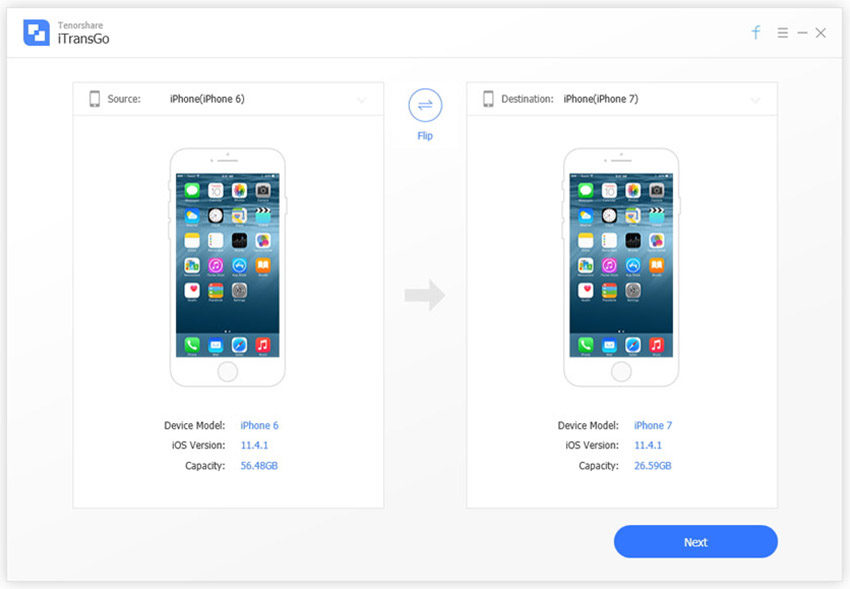
Stap 2 - Druk op "Volgende" en het hulpprogramma scant de inhoud van uw apparaat. Nadat de inhoud op het scherm wordt weergegeven, kiest u Contacten of een andere gewenste persoon en klikt u op de knop "Overdracht starten".

Stap 3 - Wanneer u dit doet, worden de geselecteerde gegevens overgedragen. Wacht tot je een melding krijgt dat alle gegevens succesvol zijn overgedragen.
Conclusie
Contacten synchroniseren van iPhone naar Android is nog nooit gebeurdwas gemakkelijk voor de mensen totdat de technologie in snelheid veranderde. Er zijn veel apps om contacten over te zetten van iPhone naar Android, maar we hebben u hiervoor een aantal ideale methoden aangeboden. Je zou een van deze manieren moeten gebruiken en we hopen dat je de overdracht van contacten nu veel gemakkelijker vond na het lezen van dit bericht. Dus, ga niet stil zitten en begin nu met het importeren van contacten van iPhone naar Android! Laat ook uw mening hieronder achter en laat ons weten wat het bericht is.









